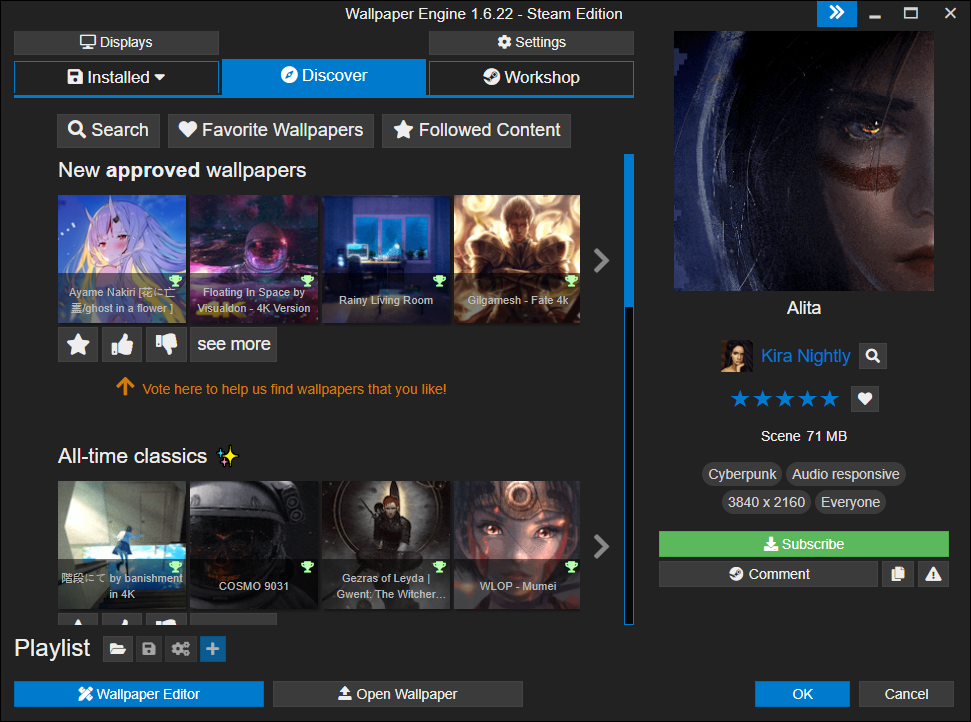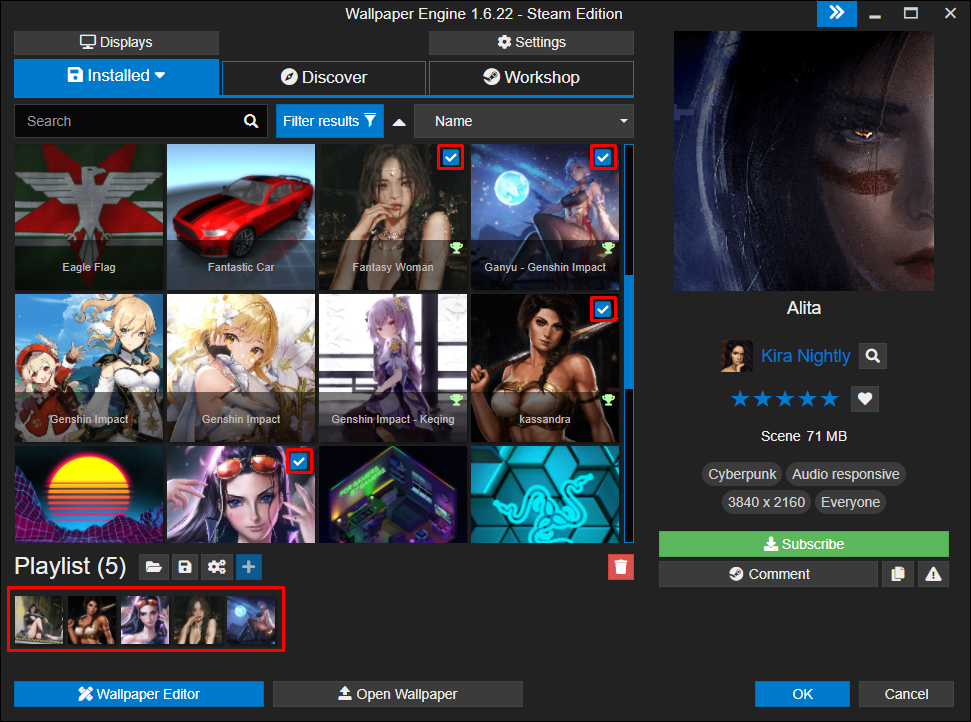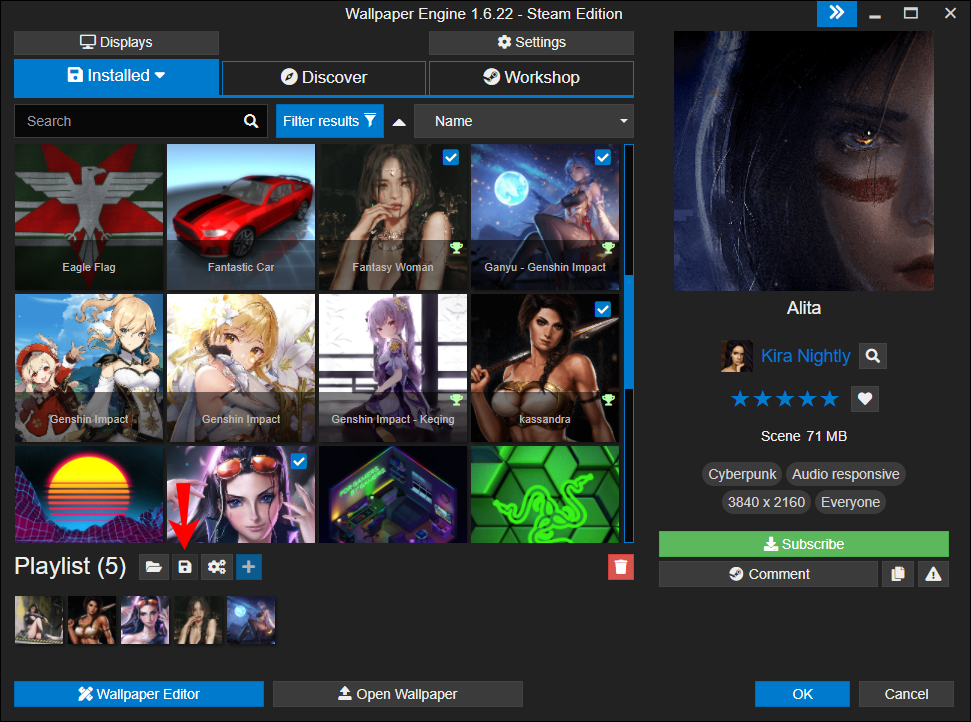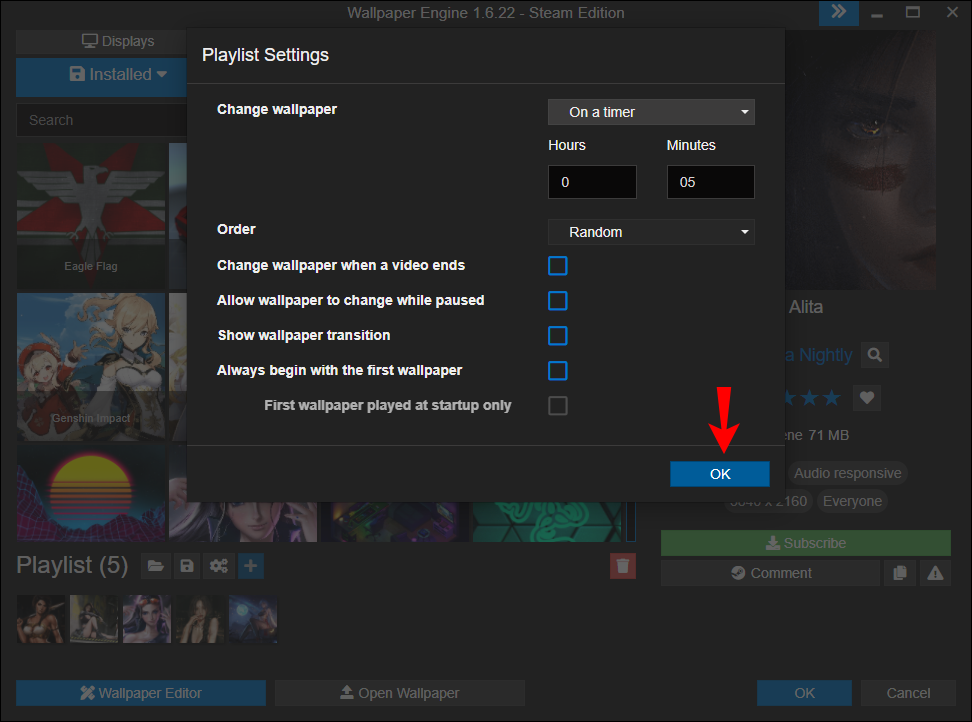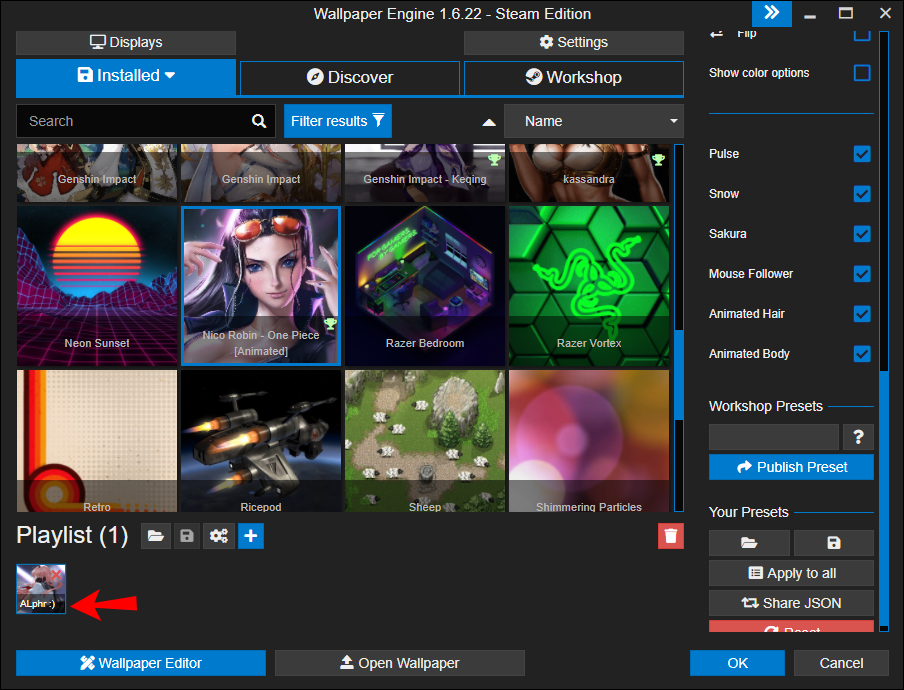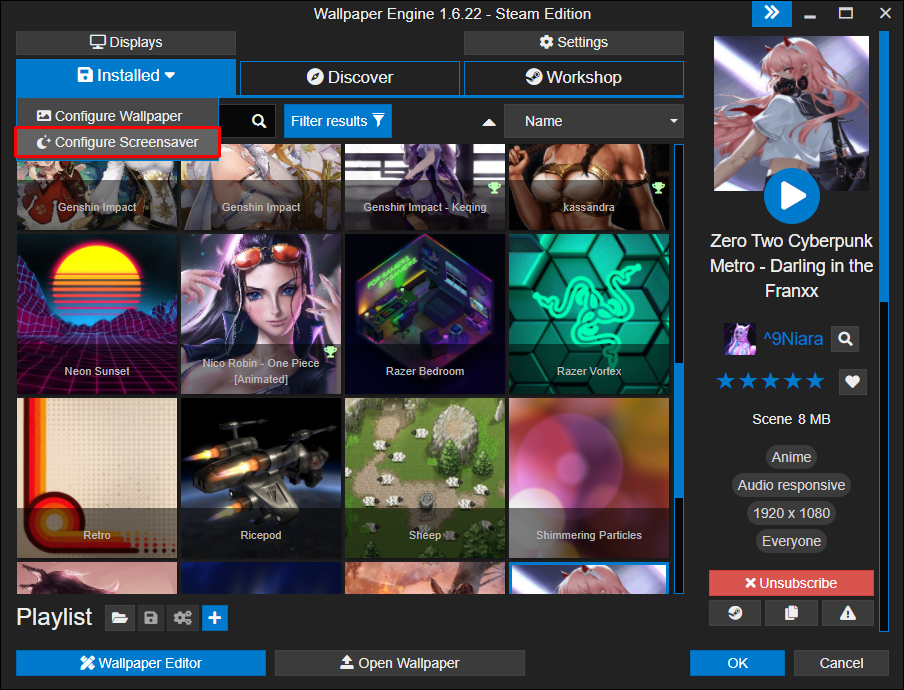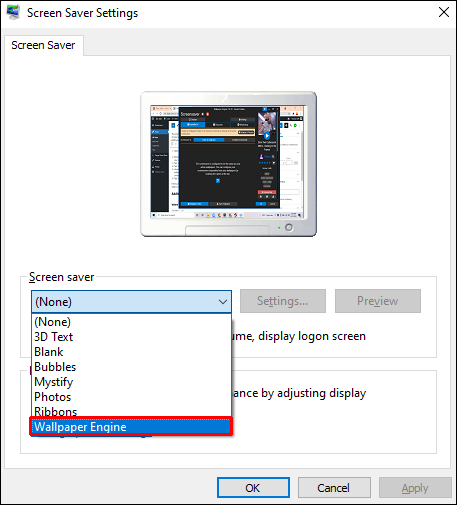Как создать плейлист в Wallpaper Engine
Вам надоело смотреть на одни и те же обои на экране компьютера? Если да, то Wallpaper Engine может быть именно тем, что вам нужно. Он позволяет вам использовать и создавать тысячи интересных обоев, которыми вы также можете поделиться с друзьями.
Если вы хотите узнать, как создать плейлист в Wallpaper Engine, вы попали по адресу. В этой статье будет представлено пошаговое руководство о том, как это сделать, а также обсуждены другие интересные функции приложения.
Программы для Windows, мобильные приложения, игры - ВСЁ БЕСПЛАТНО, в нашем закрытом телеграмм канале - Подписывайтесь:)
Как создать плейлист в Wallpaper Engine
- Если вы еще этого не сделали, скачайте и установите Wallpaper Engine. Для этой цели вам также понадобится учетная запись Steam.
- Просмотрите обои и найдите те, которые вам нравятся.

- Выберите обои, которые вы хотите добавить в свой плейлист, установив флажок в правом верхнем углу. Вы увидите обои в разделе «Плейлист» с указанием количества добавленных вами обоев.

- Закончив, коснитесь значка дискеты, чтобы сохранить список воспроизведения.

- Вы увидите всплывающее окно с просьбой дать имя вашему плейлисту и добавить горячую клавишу, то есть ярлык, который вы можете использовать для доступа к нему.

- Когда вы закончите, нажмите «ОК».

Вы можете создать столько плейлистов, сколько захотите. Если вы хотите переключиться на другой список воспроизведения обоев, просто используйте назначенную ему комбинацию клавиш.
Как создать слайд-шоу в Wallpaper Engine
Wallpaper Engine предлагает множество настроек, которые вы можете использовать для настройки своего плейлиста. Один из них — превратить ваш плейлист в слайд-шоу. Вот как это сделать:
- Откройте движок обоев.

- В разделе «Плейлист» выберите тот, который хотите превратить в слайд-шоу.


- Коснитесь значка шестеренки, чтобы открыть настройки плейлиста.


- В разделе «Сменить обои» выберите «По таймеру».

- Выберите предпочтительное время, после которого вы хотите, чтобы обои изменились.

- Выберите, хотите ли вы, чтобы обои менялись случайным образом или по порядку.

- Нажмите «ОК», как только закончите.

- Перейдите на рабочий стол и нажмите комбинацию клавиш, которую вы назначили плейлисту. В зависимости от выбранного вами времени вы увидите, как меняются обои.
Как создать пресет в Wallpaper Engine
Если вы добавили обои в свой плейлист, но хотели бы внести некоторые изменения, вы будете рады узнать, что Wallpaper Engine позволяет вам настроить их. Для этого выполните следующие действия:
- Выберите обои, которые хотите настроить.

- С правой стороны вы увидите различные параметры, которые можно использовать для настройки обоев. Вы можете выбрать цвет схемы и акцент фона. Также вы можете настроить скорость воспроизведения и перевернуть обои. Если вам нужны расширенные параметры цвета, нажмите «Показать параметры цвета». Здесь вы можете настроить яркость, контрастность, насыщенность и сдвиг оттенка.

- Когда вы закончите, нажмите «ОК».

Вы можете создать универсальные настройки для всех обоев, нажав «Применить ко всем обоям».
Как добавить пресет в список воспроизведения
Если вы создали пресет для одного из обоев в своем плейлисте, вы можете использовать его вместо исходной версии, выполнив следующие действия:
- В разделе «Плейлист» щелкните правой кнопкой мыши обои и выберите «Выбрать настройки».

- Выберите нужный пресет.

- Нажмите «ОК».

- Как только вы выберете предустановку вместо исходных обоев, вы увидите ее название, написанное на значке обоев.

Как установить заставку в Wallpaper Engine
Первоначальной целью заставок было защитить мониторы того времени от выгорания экрана. Благодаря развитию новых технологий такого больше не происходит, и в наши дни заставки используются в основном для эстетических целей. Wallpaper Engine позволяет вам наслаждаться прекрасными обоями и устанавливать их в качестве заставок.
Если вы хотите установить заставку в Wallpaper Engine, выполните следующие действия:
- Откройте Wallpaper Engine, наведите указатель мыши на вкладку «Установлено» и нажмите «Настроить заставку».

- Настройки заставки Windows откроются автоматически. Здесь откройте раскрывающийся список и выберите «Wallpaper Engine» в качестве заставки. Также вы можете настроить, через какое время будет появляться заставка.

- Нажмите «Применить».

- Нажмите «ОК».

- Снова наведите курсор на вкладку «Установлено» и нажмите «Настроить заставку». По умолчанию Wallpaper Engine будет использовать активные обои в качестве заставок. Если вы хотите изменить это, нажмите вкладку «Настраивается отдельно». На этой вкладке вы можете настроить заставку.

- Нажмите «ОК».

Если заставка не работает должным образом, проверьте настройки компьютера. Вы не можете изменить тайм-аут экрана или любые другие настройки заставки в Wallpaper Engine.
Дополнительные часто задаваемые вопросы
Где хранятся плейлисты Wallpaper Engine?
Списки воспроизведения Wallpaper Engine хранятся в Program Files и называются «config.json». Вот как получить к ним доступ: C:\Program Files\Steam\steamapps\common\wallpaper_engine.
Я не вижу выбранных обоев. Что я должен делать?
Наиболее распространенной причиной этого является то, что вы находитесь в режиме высокой контрастности. Если этот параметр включен, Windows отключит обои.
Вот как можно отключить режим высокой контрастности:
1. Откройте меню «Пуск» и введите «Панель управления». Откройте панель управления.
2. Нажмите «Удобство доступа».
3. Нажмите «Центр специальных возможностей».
4. Установите флажок напротив «Включить или выключить высокую контрастность при нажатии левого ALT + левого SHIFT + PRINT SCREEN».
Программы для Windows, мобильные приложения, игры - ВСЁ БЕСПЛАТНО, в нашем закрытом телеграмм канале - Подписывайтесь:)
5. Нажмите «Применить», а затем «ОК».
6. Вернитесь на рабочий стол, щелкните правой кнопкой мыши и выберите «Персонализация».
7. Нажмите «Цвета», а затем нажмите «Настройки высокой контрастности».
8. Переключите переключатель, чтобы выключить его.
Если это не является источником вашей проблемы, проверьте другие приложения, которые вы используете. Хотя Wallpaper Engine обычно хорошо работает с другими приложениями, некоторые из них могут его модифицировать. Такие приложения, как DeskScapes от Stardock, влияют на Wallpaper Engine, поэтому их невозможно запускать одновременно. В этом случае вам, возможно, придется сделать выбор между ними.
Украсьте свой компьютер с помощью Wallpaper Engine
Интересные обои определенно изменят внешний вид вашего компьютера. Если вы хотите изучить тысячи доступных обоев, Wallpaper Engine — то, что вам нужно. Вы можете создавать плейлисты и слайд-шоу из своих любимых. Помимо настройки обоев, это приложение также позволяет настраивать заставки.
Мы надеемся, что вы узнали, как создать список воспроизведения в Wallpaper Engine, и познакомились с другими его функциями.
Вы когда-нибудь использовали Wallpaper Engine? Вам нравится создавать плейлисты? Расскажите нам в разделе комментариев ниже.